PowerCFG kullanarak Ekranda Parola Sor özelliğini devre dışı bırakın
Dizüstü bilgisayarınızın kapağını yeni kapattığınız ve onu tekrar kullanmanız gerektiği, ancak Ekran(Screen) uyandırmada sizden bir parola istendiği bir durum hayal edin. Birisi kapağı açarsa hesabın kilitlenmesini sağlayan bir özelliktir, erişim alamaz. Ancak, bu özellik devre dışı bırakılabilir ve bu gönderi, Windows 10'da PowerCFG komut satırını kullanarak Ekranda(Screen) Parola Sor özelliğini (Password)devre(Ask) dışı bırakma konusunda rehberlik edecektir .(PowerCFG)
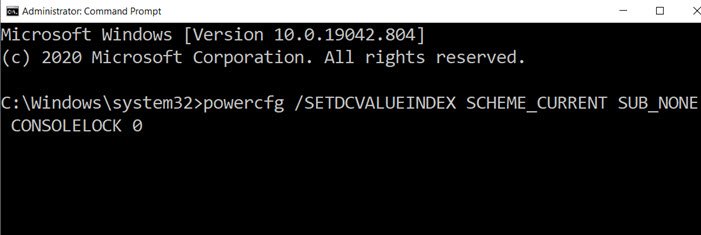
PowerCFG kullanarak Ekranda Parola (Password)Sor(Ask) özelliğini devre (Screen)dışı bırakın(PowerCFG)
Kontrol Panelindeki (Control Panel)Güç Seçeneklerini kullanarak da aynısını elde edebilirsiniz, ancak powercfg'yi kullanmak(powercfg) çok daha hızlı olacaktır.
Yönetici izniyle Komut İstemi'ni(Command Prompt) veya PowerShell'i(PowerShell) açın ve ardından Ekranda Parola (Password)sorma(Screen) uyandırma özelliğini etkinleştirmek veya devre dışı bırakmak için bu komutları kullanın.
- Pille çalışan bir dizüstü bilgisayarda parola istemlerini devre dışı bırakmak için aşağıdaki komutu kullanın:
powercfg /SETDCVALUEINDEX SCHEME_CURRENT SUB_NONE CONSOLELOCK 0
- Dizüstü bilgisayar prize takılıyken devre dışı bırakmak istiyorsanız, aşağıdaki komutu kullanın.
powercfg /SETACVALUEINDEX SCHEME_CURRENT SUB_NONE CONSOLELOCK 0
Burada 0 (sıfır) parola istemini devre dışı bırakırken 1 (Bir) etkinleştirir.
Yeniden etkinleştirmeniz gerekiyorsa , yukarıdaki komutta 0'ı (sıfır) 1 (bir) ile değiştirin.(1)
Ayrıca, iki farklı seçenek olduğunu unutmayın—
- SETDCVALUEINDEX
- SETACVALUEINDEX
Birincisi pil takılıyken, ikincisi ise prize takılıyken. İkisini de değiştirmezseniz, kafa karıştırıcı olabilecek iki farklı deneyim yaşarsınız.
Değişikliği diğer güç profillerine uygulamak istiyorsanız, mevcut güç planını değiştirmenizi ve ardından aynı komutu çalıştırmanızı öneririm. Seçenek — SCHEME_CURRENT(SCHEME_CURRENT) — aktif güç planını(active power plan) gösterir . GUID yöntemini kullanabilseniz de , karmaşık olacaktır. Bunun yerine, güç planını değiştirin(switch the power plan) ve ardından. Yukarıdaki yöntemi kullanarak ayarı uygulayın.
İlgili(Related) : Windows 10 PC'nin Uyku modundan çıkarken parola gerektirmesini sağlayın .
Related posts
PowerCFG tool Windows 11/10'de PowerCFG tool'yı kullanma
Set laptop lid'yi PowerCFG kullanarak kapattığınızda ne olur?
Nasıl değiştirilir Windows 11/10 Lock Screen Timeout Period
Processor Power State'u PowerCFG'ü kullanarak bataryada değiştirin
Change Wireless Adapter PowerCFG kullanarak güç tasarrufu modu
Fix Power surge, Windows 10'da USB port hatası
VLC Media Player yılında Activate Hardware Acceleration pil tasarrufu için
Battery Saver Windows 10'de Nasıl Etkinleştirilir veya Devre Dışı Bırakılır
Power Management tab Device Manager'de Windows 10'te eksiktir
Windows 10'da Nasıl Backup or Restore default Power planları
Dizüstü bilgisayar kapağı kapalı ile harici bir monitör kullanma nasıl
Battery drain Windows 11/10'de Nasıl Düzeltilir
PowerCFG command Hat Kullanarak Power Plan Tipi Nasıl Değiştirilir
Windows 10'te Active Power Plan Nasıl Görüntüleme
Burn process başarısız oldu - Power Calibration Error or Medium Speed Error
Change Power configuration PowerCFG kullanarak performans için
Screen, Windows 10'da belirtilen zamandan sonra kapanmaz
Web için en iyi Microsoft Power Automate Templates
MiniTool Power Data Recovery Free, hasarlı bölümlerden verileri kurtarır
Windows 10'da Nasıl Etkinleştirilir veya Disable Allow wake Zamanlayıcıları
